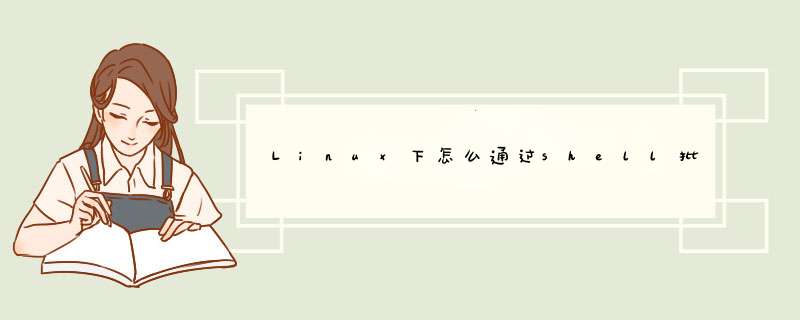
ls -l|awk '{print $9}'|xargs -I{} mv {} {}.bak
[root@ test]# touch a b c
[root@ test]# ls -l
total 0
-rw-r--r-- 1 root root 0 Apr 27 21:50 a
-rw-r--r-- 1 root root 0 Apr 27 21:50 b
-rw-r--r-- 1 root root 0 Apr 27 21:50 c
[root@ test]# ls -l|awk '{print $9}'|xargs -I{} mv {} {}.bak
[root@ test]# ls -l
total 0
-rw-r--r-- 1 root root 0 Apr 27 21:50 a.bak
-rw-r--r-- 1 root root 0 Apr 27 21:50 b.bak
-rw-r--r-- 1 root root 0 Apr 27 21:50 c.bak
一. 查看\显示文件扩展名1
既然要修改文件的后缀名,那么我们首先应该查看一下文件的扩展名。(已经知道的直接看后面批量修改的部分)
方法1. 直接选择文件属性,即可查看文件的类型。
方法2 如果要直接显示文件后缀名,可以按照下面 *** 作如下图。
下面以Xp为例,找到开始---控制面板—文件夹选
3,点击查看—找到把“隐藏已知文件夹类型的扩展名”前面那个钩去掉然后应用
二.修改文件后缀名\扩展名(手动修改)
1
已经能正常查看到文件后缀名了,如果要修改文件后缀名,扩展名很简单
直接选择文件,右键重命名。或者按住键盘“F2”键,进行修改。
这是针对当个文件的 *** 作方法,批量修改看后面
三: 批量修改文件扩展名--案例1
1
把需要修改扩展名的文件都拷贝放到一个文件夹里面,
2
案例1,只是修改特定的后缀名文件。(GIF ---- JPG)
如下图:我只想修改文件后缀名的是GIF的文件改成JPG
*** 作步骤:
1. 在当前这个文件夹下面,新建一个记事本文件。
3 打开新建的记事本文件在里面输入 ren *.gif*.jpg 下面内容,如下图
输入格式Ren 空格 星号 点 需要修改的文件后缀名 空格星号 点需要改成的文件后缀名
4
也许有人看不懂,那我简单说明一下吧。(注意:在*之前有一个英文的空格)
3 设置好之后,保存文件。同时吧这个文件改成 .bat后缀名的文件(这个非常重要)如下图。为了好记,我改成 批量修改文件后缀名.bat 这个名字吧
4 设置好之后,点击运行刚刚那个BAT文件就好了。注意看现在是gif文件格式喔
5 双击刚刚那个文件,看到没有,文件全部变成Jpg后缀名字了,怎么样是不是很简单?
看到这里肯定有人要问了,如果我需要把所有的文件都批量修改呢? 如果没有后缀名的文件,怎么添加后缀名呢? 很简单,下面小编就再介绍几个案例吧
扩展
1、首先需要把系统扩展名都显示出来。点击一下查看,再勾上扩展名。
2、在系统中的任意一个文件夹中新建一个文本文档。
3、在文本文档中写入:ren c:\1\ *.*jpg 然后再保存下来。
备一下大意:
ren:更新扩展名的工具
C:\1\:C盘下1这个文夹
*.*jpg:中的所有文件都更改成.jpg格式。
4、把刚刚新建的那个文本文件更改它的后缀名为.bat
5、确认它的后缀名更改。
6、这一步比较重要,在BAT文件上点击一下右键,然后再选择【以管理员身份运行】。
7、如果出现所示的界面,再输入登陆的这个系统账号的密码。然后点击【仍要运行】然后会提示是不是要运行这文件,再确定一下就会闪一下。
8、就是把刚刚的那个文件中的所有文件的格式都更改成JPG格式了。更改成其它格式也是同样的道理。
欢迎分享,转载请注明来源:内存溢出

 微信扫一扫
微信扫一扫
 支付宝扫一扫
支付宝扫一扫
评论列表(0条)